Kaip naudotis iBiblioteka
- Titulinis
- Visiems
- iBiblioteka
- Kaip naudotis iBiblioteka
Kaip naudotis iBiblioteka
Visas knygas ir leidinius galite užsakyti per portalą iBiblioteka.lt, prisijungdami per Elektroninius valdžios vartus, savo Facebook, ar Google paskyras. Taip pat, jei reikia naujo prisijungimo slaptažodžio, jį Jums gali sugeneruoti bibliotekos darbuotojas.
Prisijungę savo užsakymus matysite skiltyje Mano iBiblioteka. Jei nematote savo rezervuotų leidinių, pateikite rezervacijas iš naujo.
Dėmesio! Dėl testavimo darbų galimi laikini sistemos trikdžiai.
Kilus klausimams galite kreiptis į lankytojų skyrių:
Norėdami prisijungti prie portalo iBiblioteka.lt, atlikite šiuos veiksmus:
-
Pasirinkite mygtuką Prisijungti
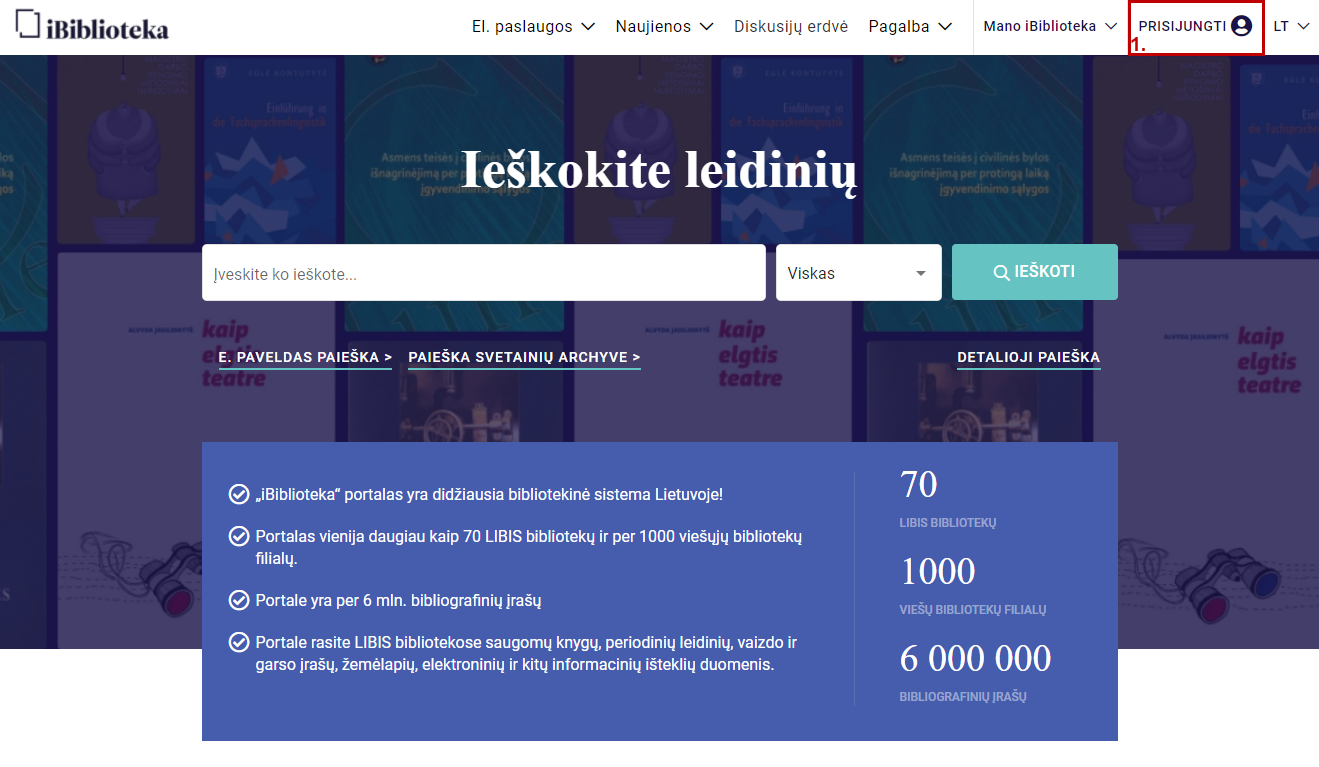
2. Nurodykite savo prisijungimo vardą. Kaip prisijungimo vardas gali būti nurodomas viena iš šių reikšmių:
-
-
prisijungimo vardas
-
skaitytojo pažymėjimo numeris
-
el. pašto adresas
-
3. Nurodykite savo prisijungimo slaptažodį
4. Pasirinkite funkciją Prisijungti
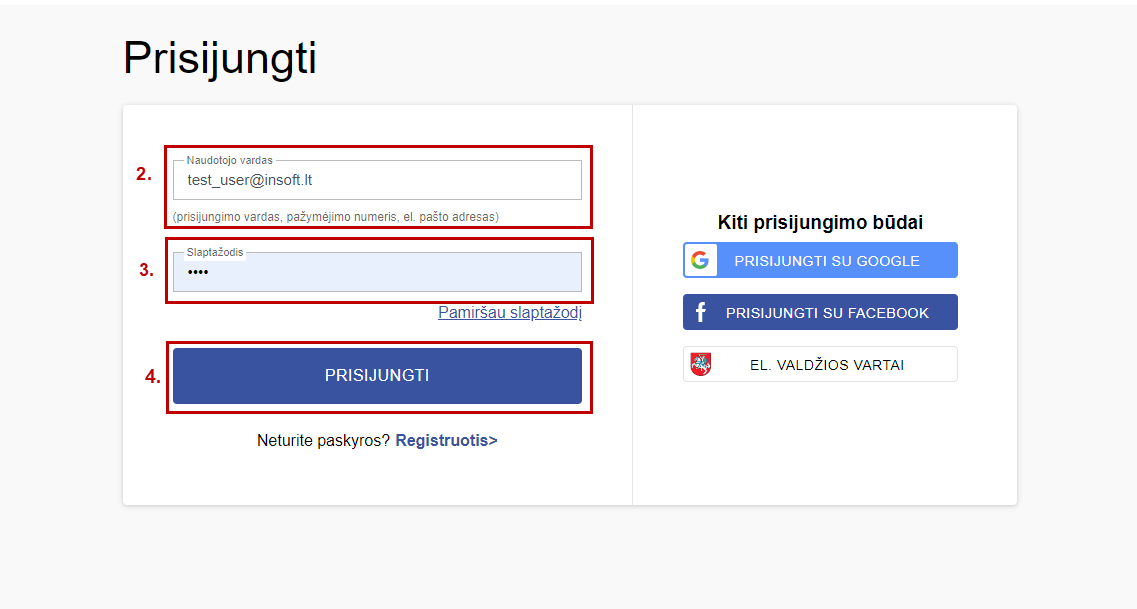
Pastaba: Su Google ir Facebook paskyromis portale galite prisijungti tik tada, kai susiejate savo paskyras. Susieti paskyrą su socialiniais tinklais galite meniu punkte „Mano paskyra“ srityje „Socialinių tinklų paskyros“.
Nauji naudotojai portale iBiblioteka.lt gali užsiregistruoti tik autentifikuojantis per el. valdžios vartus (VIISP).
Norėdami užsiregistruoti iBiblioteka.lt portale ir naudotis portalo paslaugomis, atlikite šiuos žingsnius:
-
Pasirinkite mygtuką Prisijungti
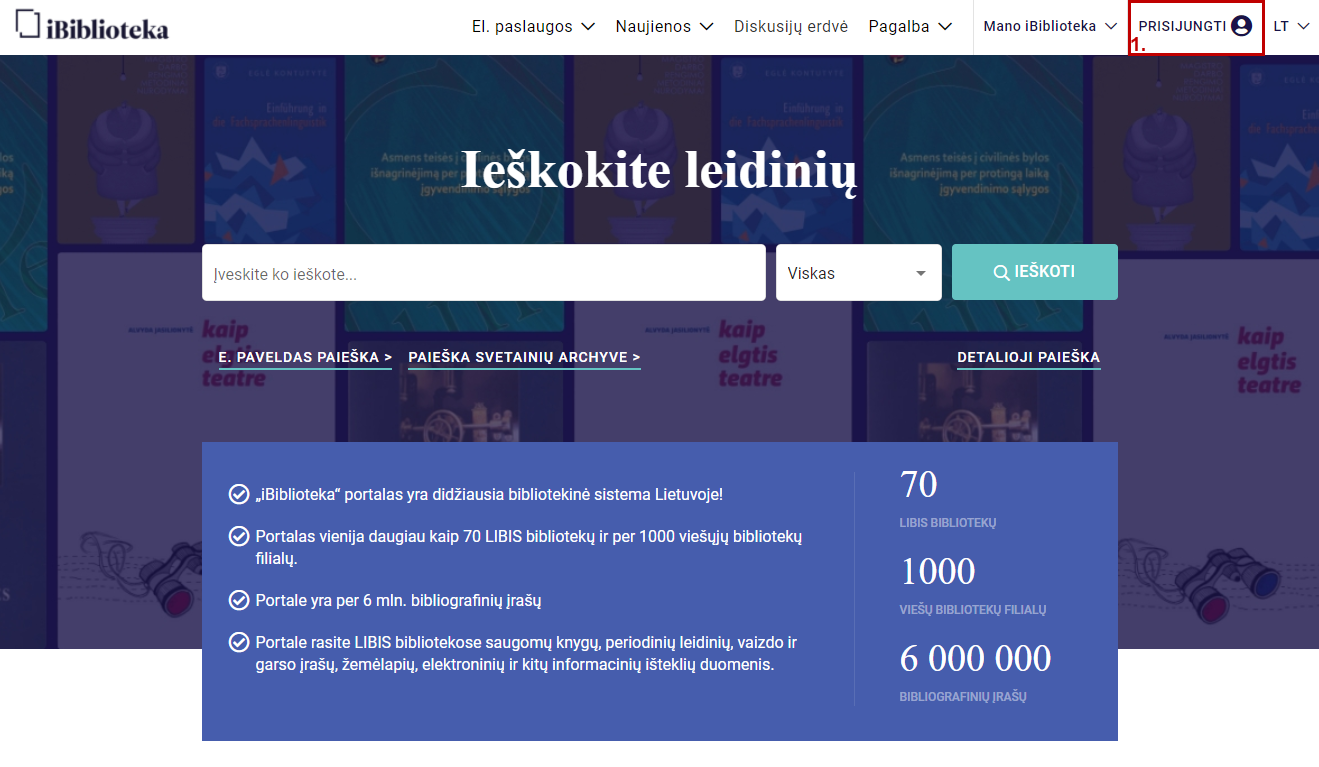
2. Pasirinkite Registruotis >
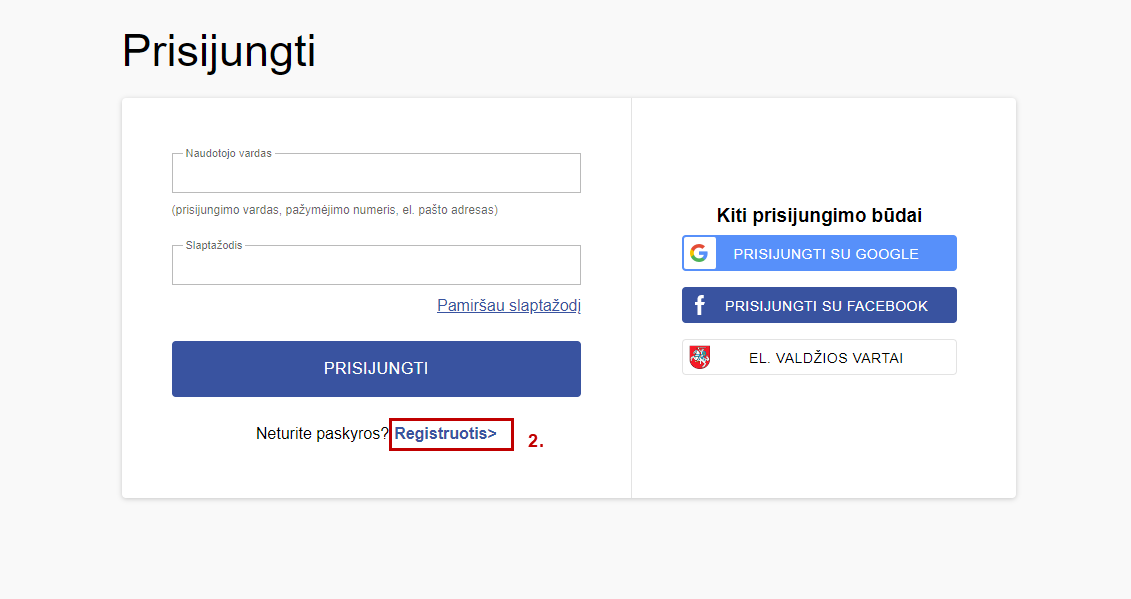
3. Autentifikuokitės elektroninės valdžios vartuose pasirinktu būdu
4. Papildykite asmeninę informaciją
5. Pasirinkite mygtuką Registruotis
Jei pamiršote prisijungimo prie portalo iBiblioteka.lt slaptažodį ir norite jį atstatyti, atlikite šiuos veiksmus:
-
Pasirinkite mygtuką Prisijungti
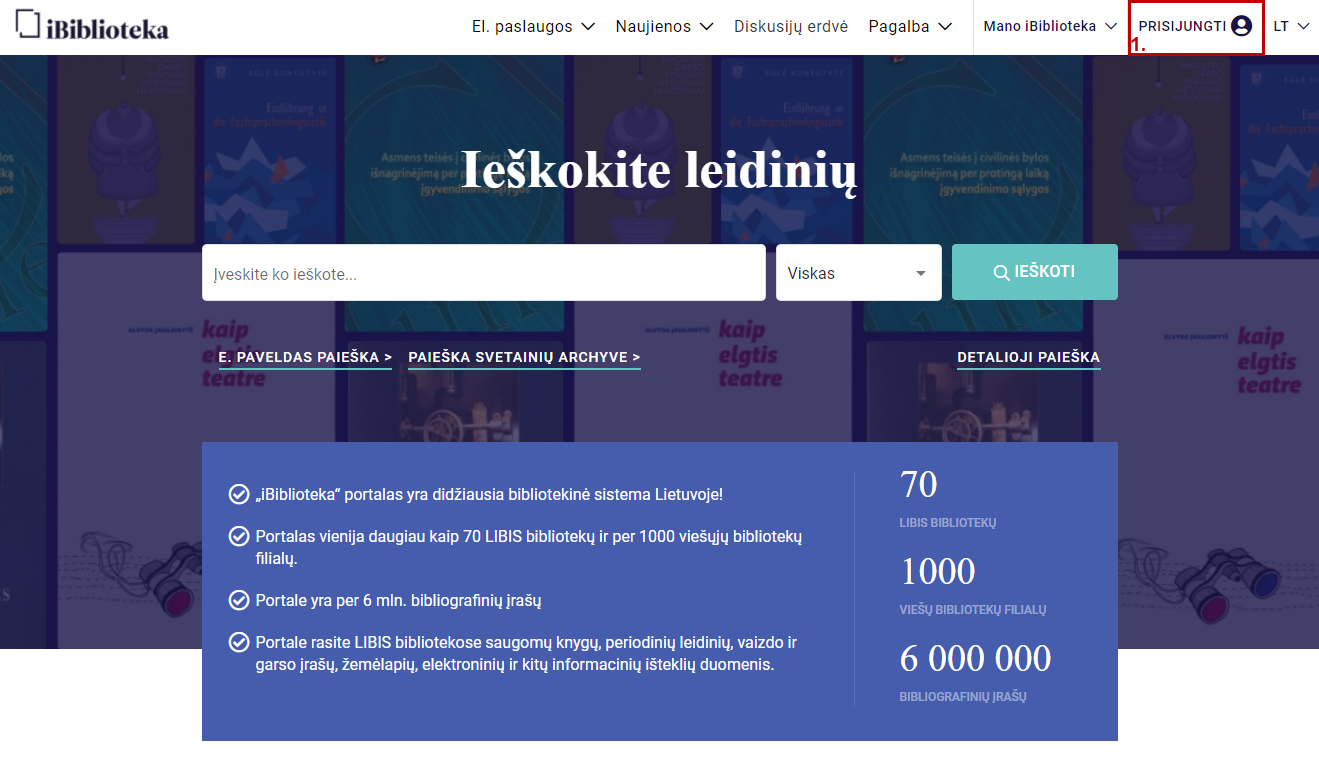
2. Pasirinkite mygtuką Pamiršau slaptažodį
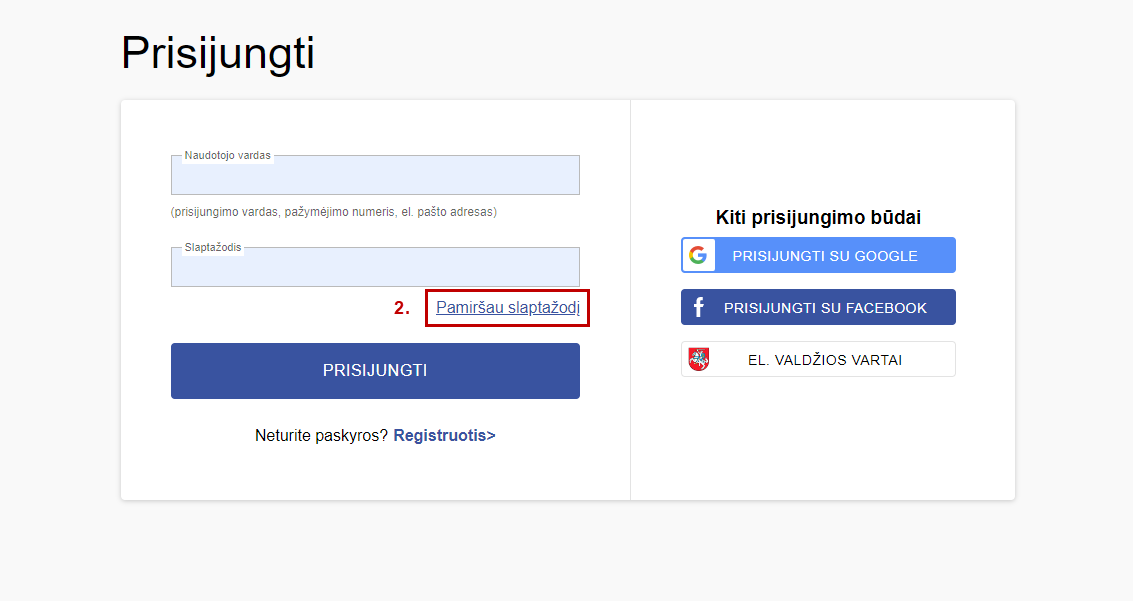
3. Nurodykite savo el. pašto adresą. Nurodykite tą el. pašto adresą, kurį esate nurodę portale iBiblioteka.lt
Pastaba: Jei el. pašto adreso nebuvote nurodę portale ar nenaudojate el. pašto, prie savo paskyros galite prisijungti pasirinkę prisijungimo būdą „El. valdžios vartai“ ir autentifikavęsi pasirinktu saugiu būdu.
4. Pasirinkite mygtuką Siųsti
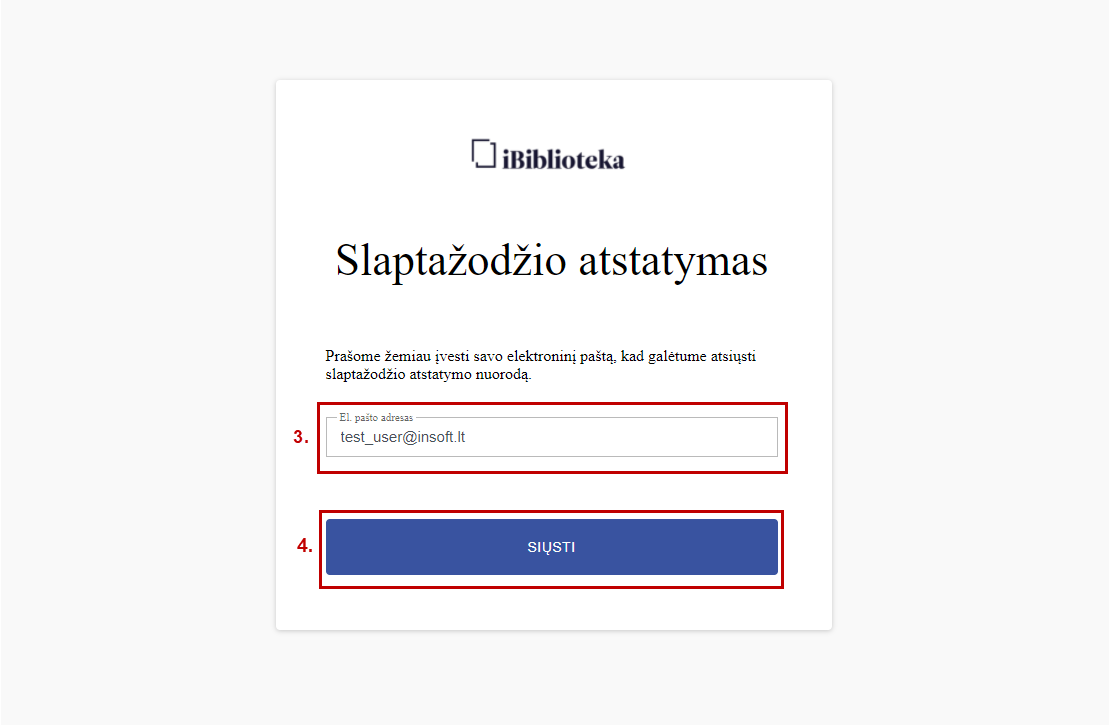
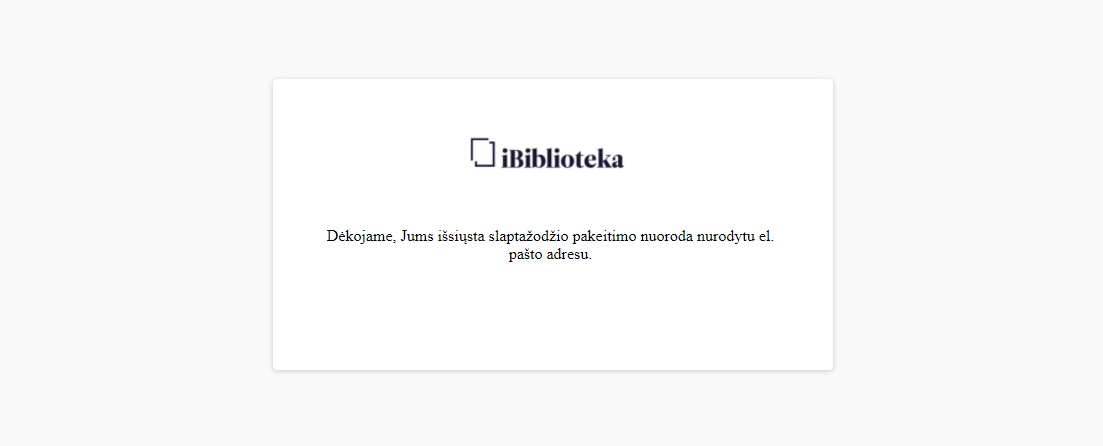
5. El. pašto dėžutėje rasite laišką su slaptažodžio atstatymo nuoroda. Pasirinkite slaptažodžio atstatymo nuorodą.
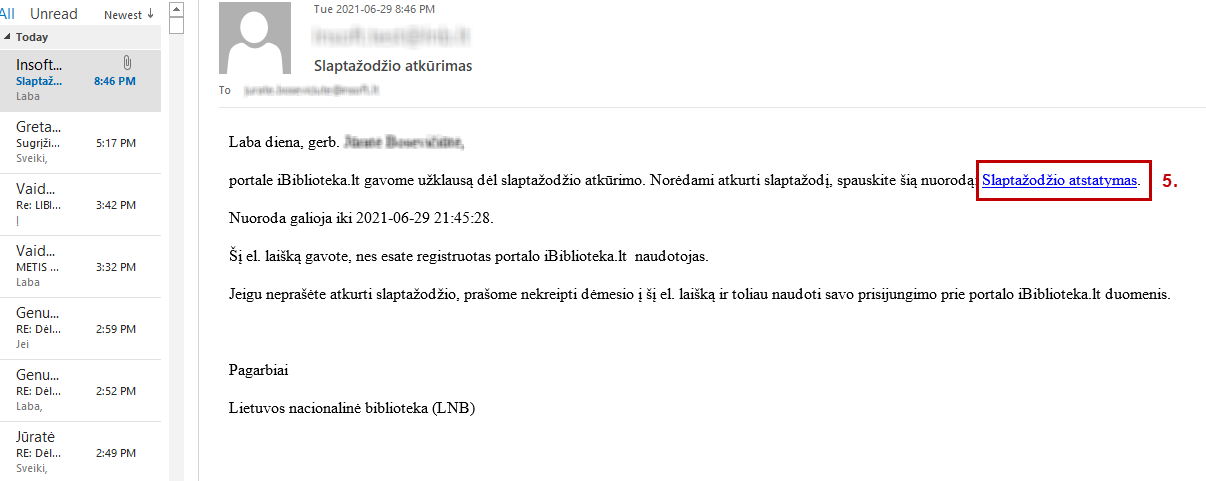
6. Įveskite naują slaptažodį
7. Pasirinkite mygtuką Keisti slaptažodį
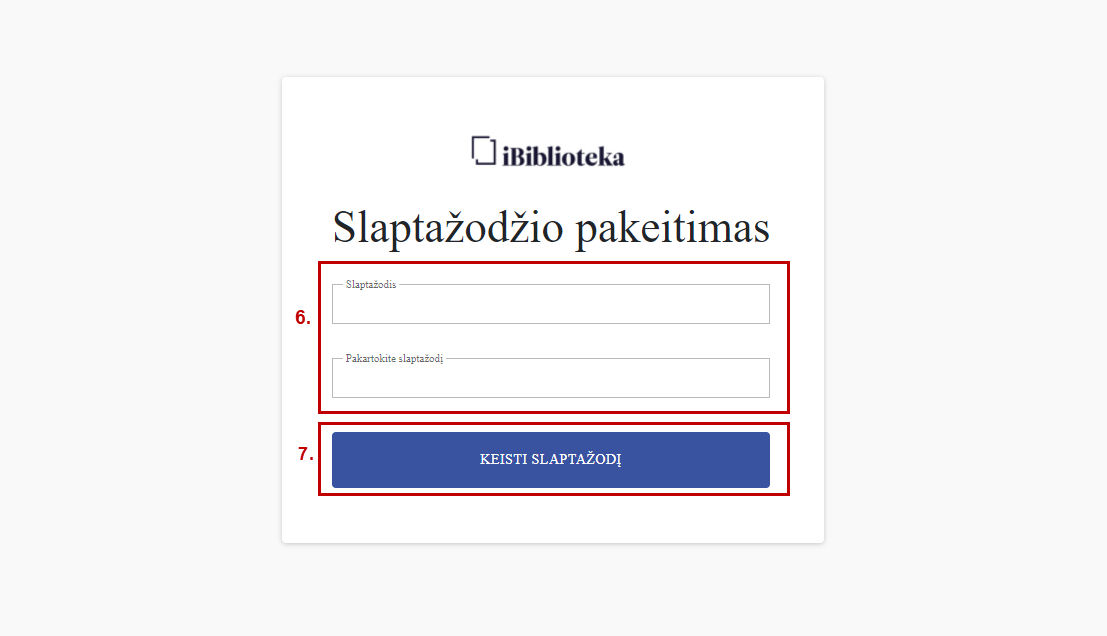
Norėdami užsisakyti leidinį iš bibliotekos, atlikite šiuos veiksmus:
-
Atlikite reikalingo leidinio paiešką
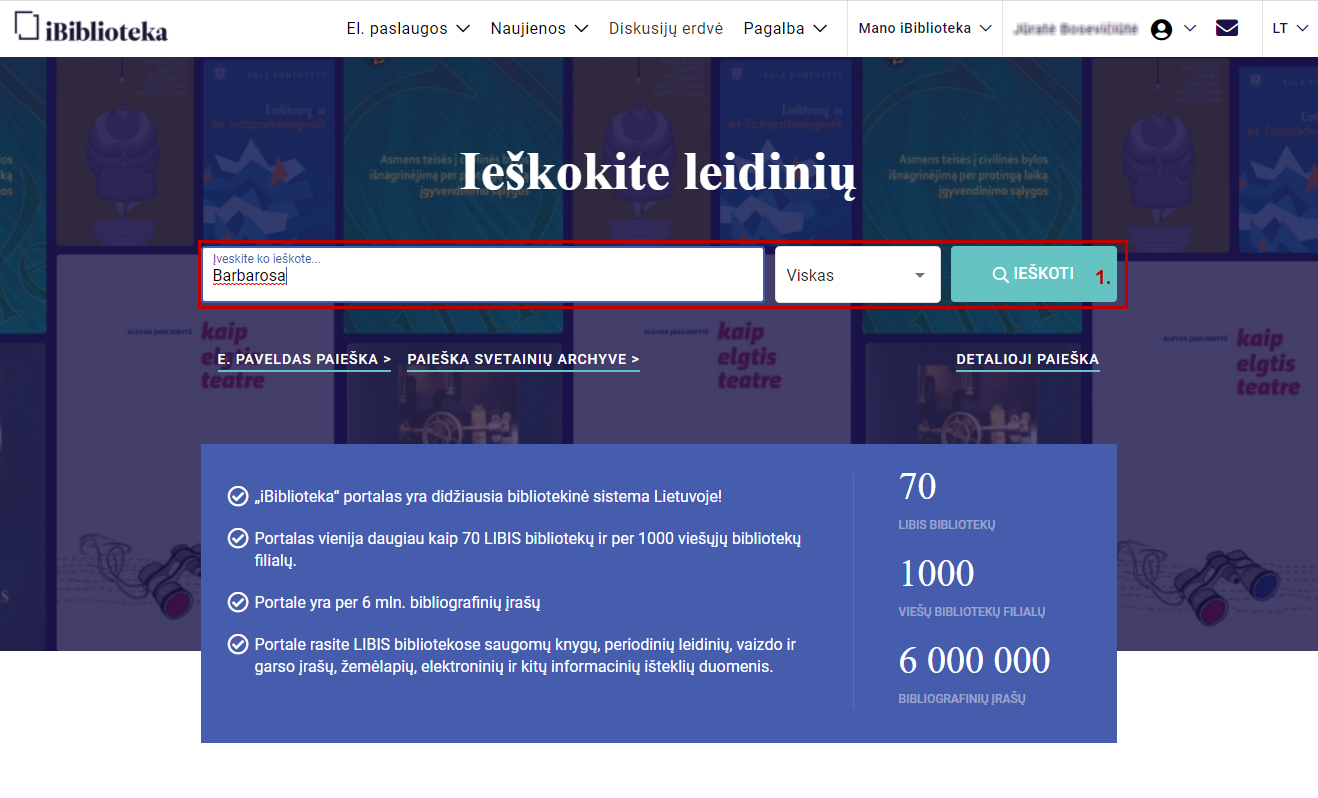
2. Pasirinkite iš paieškos rezultatų sąrašo reikalingą leidinį
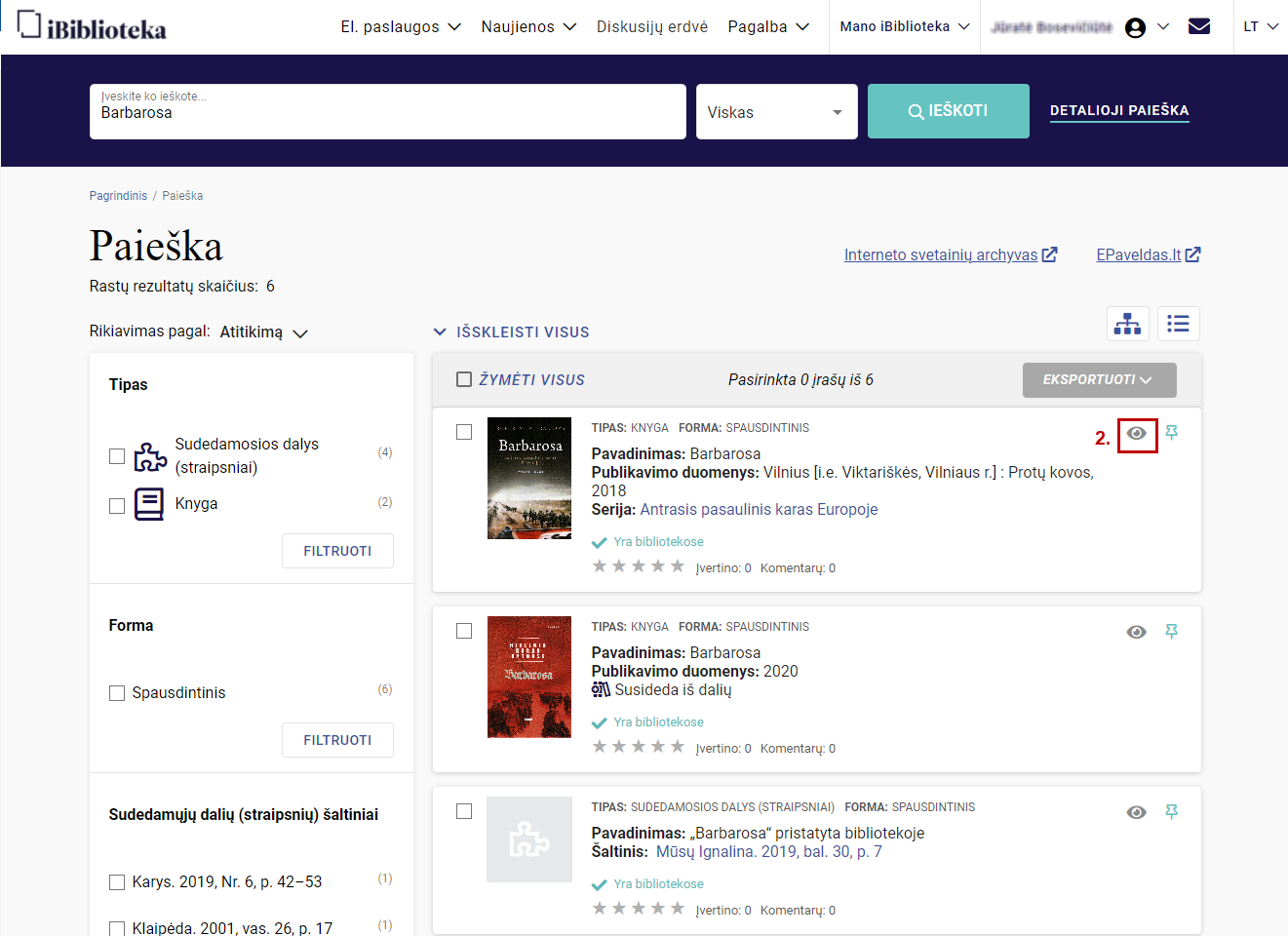
3. Pasirinkite funkciją Užsakyti
4. Pasirinkite iš pasirinktos bibliotekos užsisakyti leidinį pasirenkant mygtuką Užsakyti
Pastaba: Jei nėra laisvų leidinių bibliotekose, kuriose esate registruotas, galite išplėsti sąrašą panaikinant filtrą „Ieškoma mano bibliotekose“ ir rinktis iš visų bibliotekų turimų leidinių.
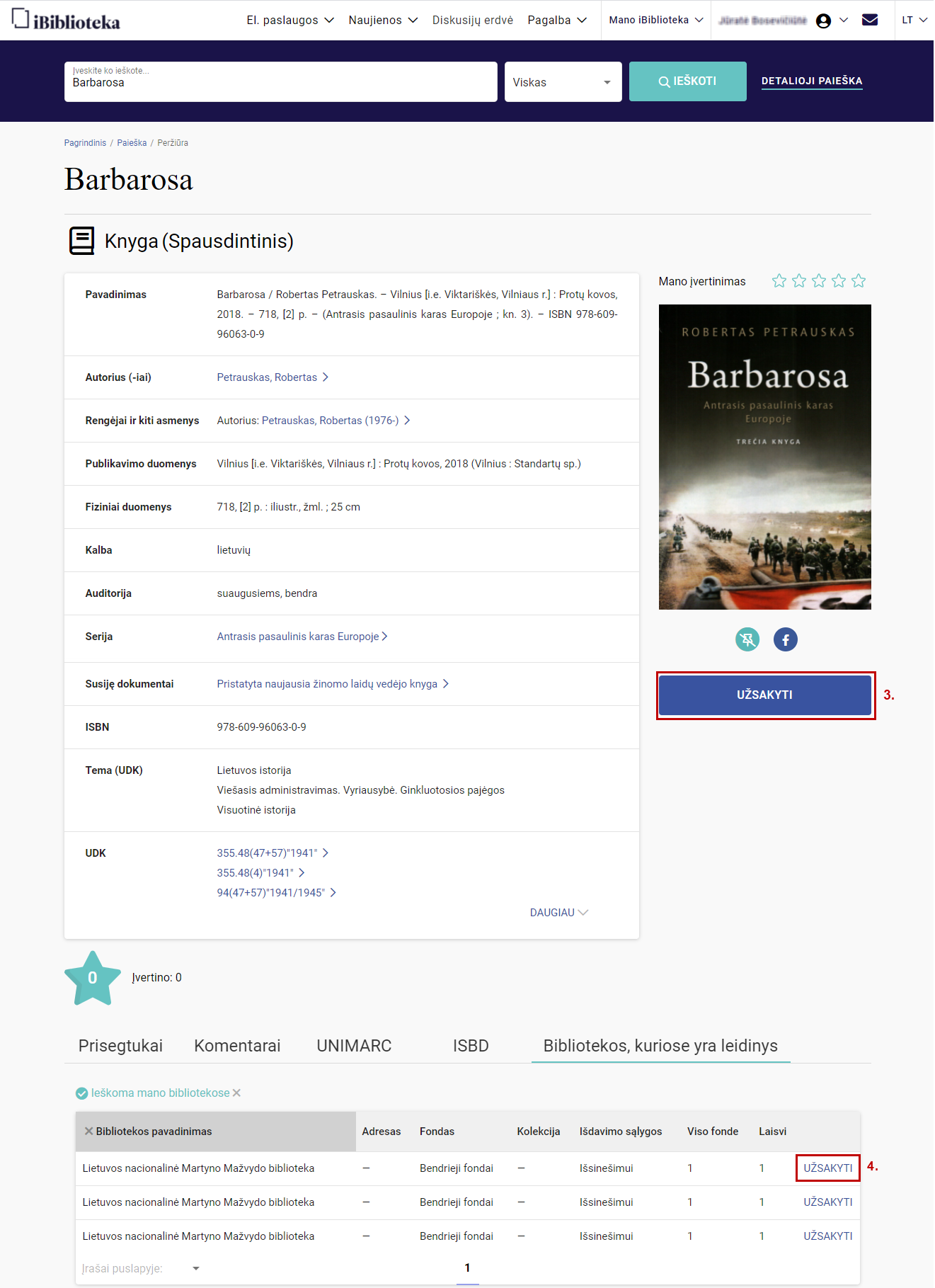
5. Nurodykite leidinio atsiėmimo informaciją
6. Pasirinkite mygtuką Užsakyti
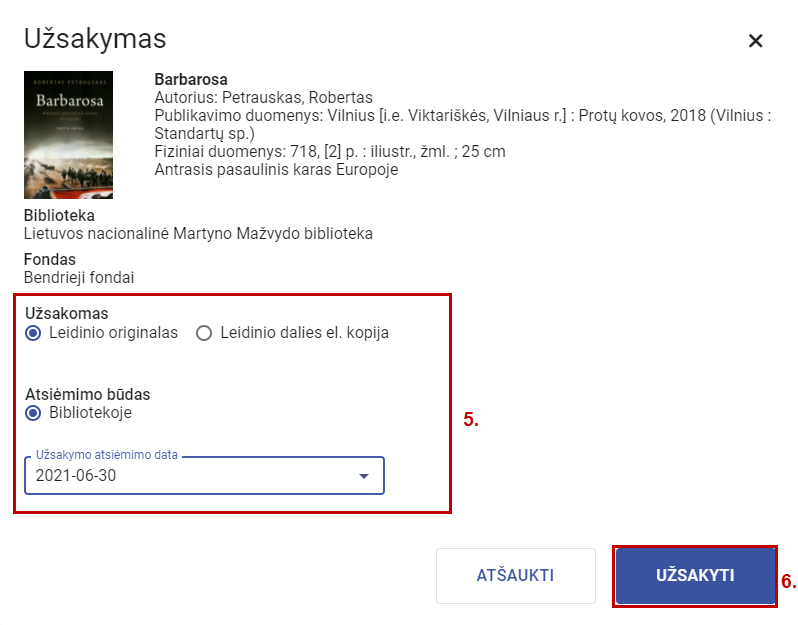
Norėdami užblokuoti pažymėjimą, atlikite šiuos veiksmus:
1. Pasirinkite meniu punktą Mano iBiblioteka
2. Pasirinkite Skaitytojo pažymėjimas
3. Pasirinkite skaitytojo pažymėjimui mygtuką Užblokuoti
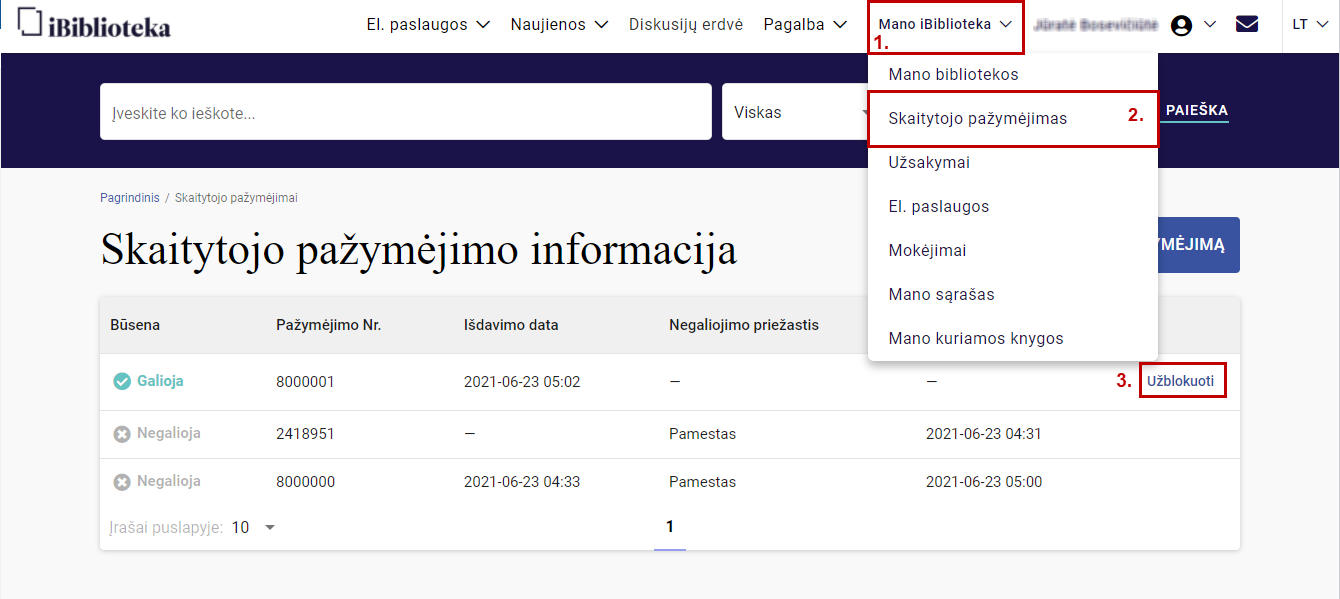
4. Nurodykite pažymėjimo blokavimo priežastį
5. Pasirinkite mygtuką Užblokuoti
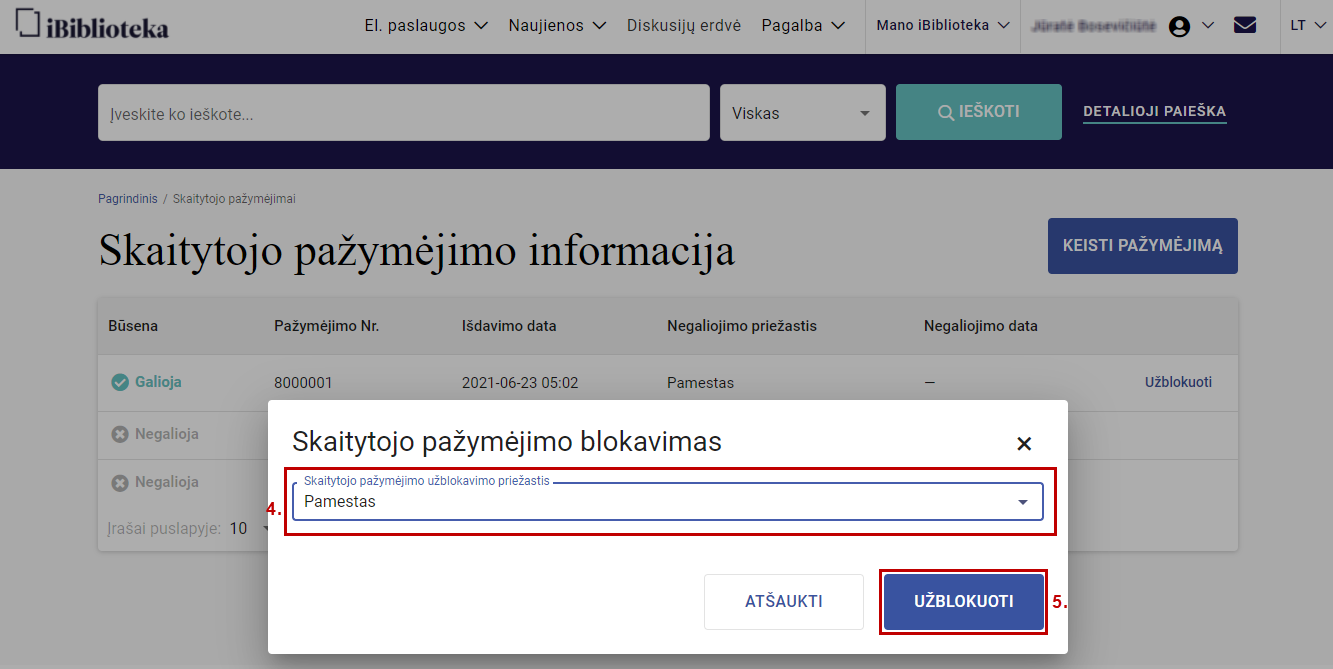
Įstaigos kodas: 190263888
Tel.: +370 458 51502, +370 458 52106
El. p.: bibliogr@rokiskis.rvb.lt